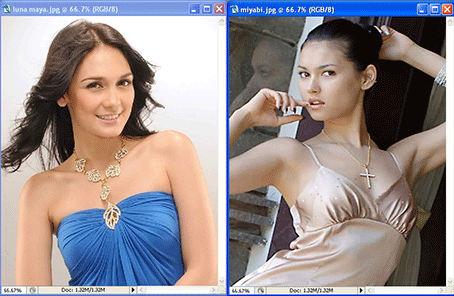
Klik pada foto Miyabi dulu untuk dibuatkan Mask. Pilih Edit in Quick Mask Mode (atau tekan keyboard “Q”). Gunakan Brush Tool untuk menutupi diluar baju Miyabi.

Setelah dipastikan merata, tertutup semuanya. Klik Edit in Standard Mode (atau tekan keyboard “Q” lagi), sehingga terlihat garis putus-putus sekitar baju Miyabi.
Sekarang beralih ke foto Luna Maya, gunakan Lasso Tool ( atau tekan keyboard “L”). Arahkan ke baju Luna Maya buat seperti gambar diatas.
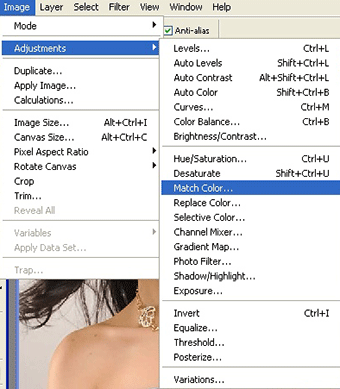
Beralih lagi ke foto Miyabi, klik Image>Adjustment>Match Color
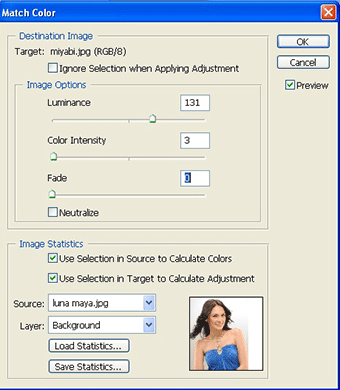
Setting Target : miyabi.jpg , sourse: luna maya.jpg
Atur Luminance, Color Intensity , Fade sampai mendekati warna baju Luna Maya
Hasil akhir, Finish
No comments:
Post a Comment